PPT給圖片加虛線框的方法
時間:2023-08-10 13:52:47作者:極光下載站人氣:362
很多小伙伴在編輯演示文稿時都會選擇使用PPT程序,因為PPT程序中的功能十分的豐富,能夠滿足我們對于演示文稿編輯的各種需求。在PPT中我們可以給幻燈片添加各種內容,還可以給幻燈片中過的內容設置動畫效果,使用起來十分的方便。當我們想要給幻燈片中插入的圖片設置虛線邊框時,我們直接在圖片格式的子工具欄中打開圖片邊框工具,然后在下拉列表中打開虛線選項,最后在子菜單列表中選擇一種自己喜歡的虛線樣式即可。有的小伙伴可能不清楚具體的操作方法,接下來小編就來和大家分享一下PPT給圖片加虛線框的方法。
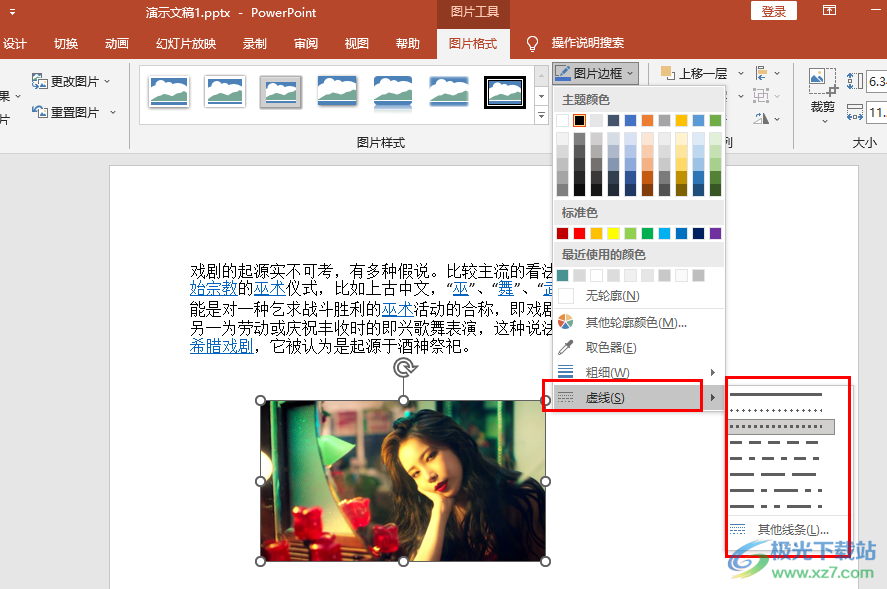
方法步驟
1、第一步,我們找到需要編輯的演示文稿,然后右鍵單擊選擇“打開方式”,再在子菜單列表中點擊選擇“powerpoint”選項
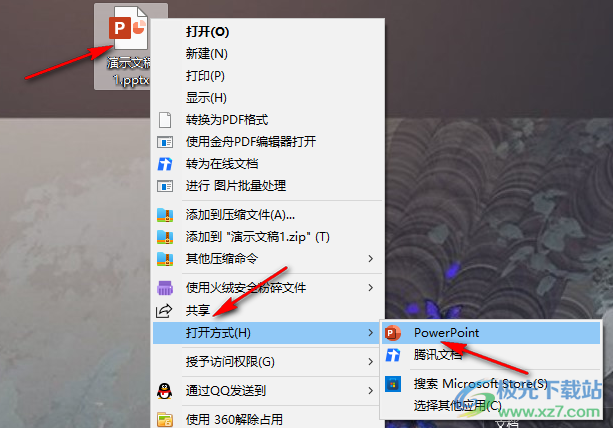
2、第二步,進入PPT頁面之后,我們在“插入”的子工具欄中打開圖片工具,然后在下拉列表中點擊“此設備”選項
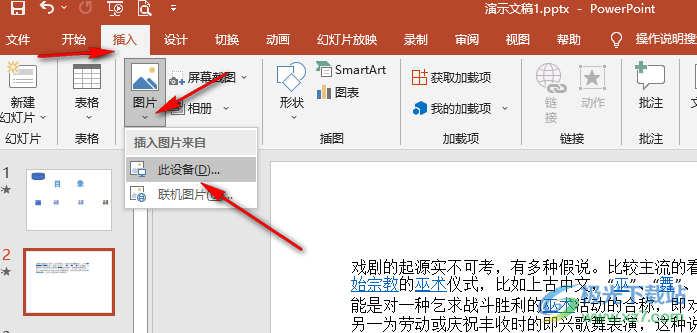
3、第三步,進入文件夾頁面之后,我們選中準備好的圖片,然后點擊插入選項
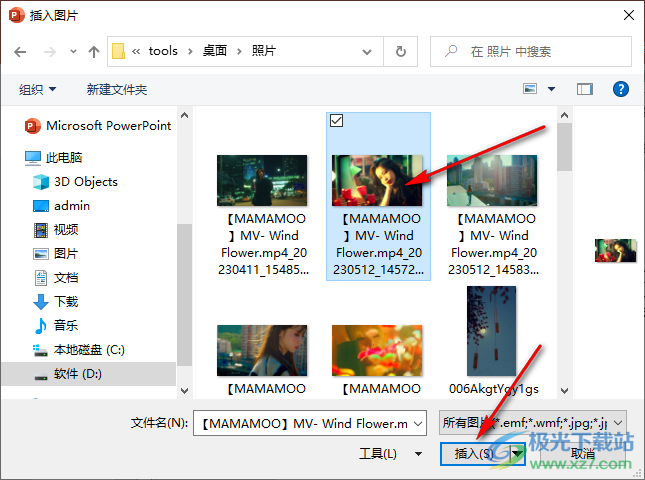
4、第四步,插入圖片之后,我們點擊該圖片,然后在圖片格式的子工具欄中打開圖片邊框選項,接著在下拉列表中找到“虛線”選項
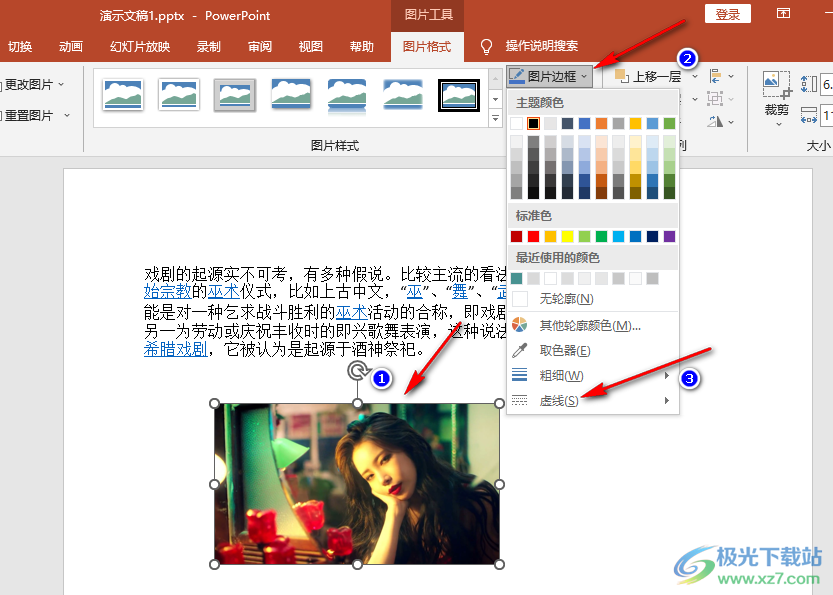
5、第五步,打開虛線選項之后,我們在子菜單列表中選擇一個自己喜歡的虛線樣式即可
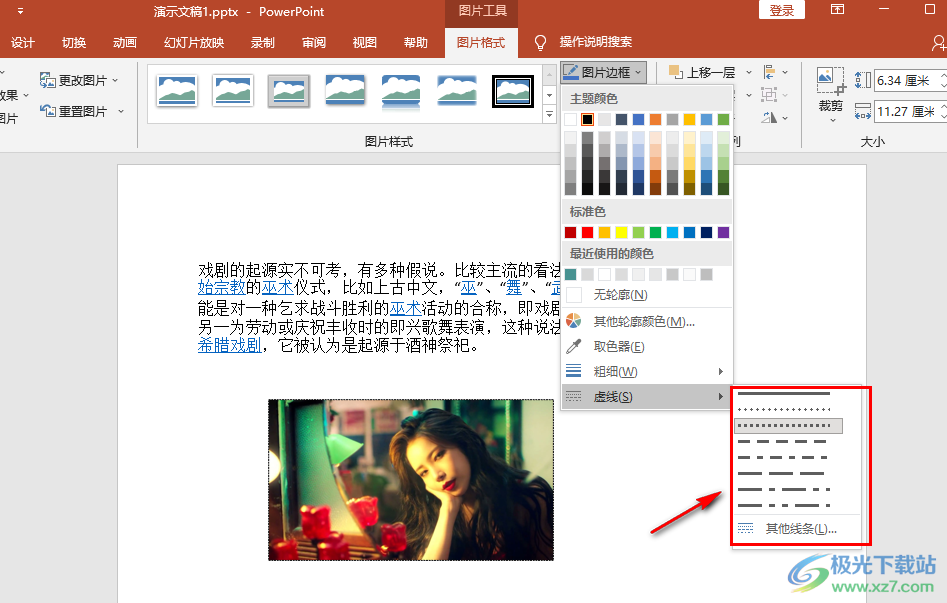
以上就是小編整理總結出的關于PPT給圖片加虛線框的方法,我們在PPT中點擊插入的圖片,然后在圖片格式的子工具欄中打開圖片邊框工具,接著在下拉列表中打開虛線選項,最后在子菜單列表中選擇一種虛線樣式即可,感興趣的小伙伴快去試試吧。

大小:60.68 MB版本:1.1.2.0環境:WinXP, Win7, Win10
- 進入下載
相關推薦
相關下載
熱門閱覽
- 1百度網盤分享密碼暴力破解方法,怎么破解百度網盤加密鏈接
- 2keyshot6破解安裝步驟-keyshot6破解安裝教程
- 3apktool手機版使用教程-apktool使用方法
- 4mac版steam怎么設置中文 steam mac版設置中文教程
- 5抖音推薦怎么設置頁面?抖音推薦界面重新設置教程
- 6電腦怎么開啟VT 如何開啟VT的詳細教程!
- 7掌上英雄聯盟怎么注銷賬號?掌上英雄聯盟怎么退出登錄
- 8rar文件怎么打開?如何打開rar格式文件
- 9掌上wegame怎么查別人戰績?掌上wegame怎么看別人英雄聯盟戰績
- 10qq郵箱格式怎么寫?qq郵箱格式是什么樣的以及注冊英文郵箱的方法
- 11怎么安裝會聲會影x7?會聲會影x7安裝教程
- 12Word文檔中輕松實現兩行對齊?word文檔兩行文字怎么對齊?
網友評論